Г. Сенкевич - Наглядный самоучитель работы на нетбуке
- Название:Наглядный самоучитель работы на нетбуке
- Автор:
- Жанр:
- Издательство:БХВ-Петербург
- Год:2011
- Город:СПб
- ISBN:978-5-9775-0430-0
- Рейтинг:
- Избранное:Добавить в избранное
-
Отзывы:
-
Ваша оценка:
Г. Сенкевич - Наглядный самоучитель работы на нетбуке краткое содержание
Книга построена в форме иллюстрированных ответов на всевозможные вопросы, которые обычно возникают у начинающего пользователя нетбука. Рассмотрены настройка нетбука, основы работы в Windows 7, установка и использование популярных прикладных программ (антивирусов, архиваторов, переводчиков, гаджетов, бесплатных приложений Google и др.). Особое внимание уделено созданию сети и подключению к Интернету (по ADSL, GPRS, 3G/4G, Wi-MAX и выделенной линии). Продемонстрированы основы работы с браузерами Internet Explorer 8 и Opera, использование электронной почты, обмен сообщениями в ICQ и QIP, организация телефонных разговоров с помощью Skype. Описано подключение мобильного телефона и цифрового фотоаппарата. Показано, как слушать интернет-радио и музыку, смотреть фильмы и многое другое.
Наглядный самоучитель работы на нетбуке - читать онлайн бесплатно ознакомительный отрывок
Интервал:
Закладка:
Если вы набирали слово при ошибочной раскладке клавиатуры, но программа все-таки не сумела автоматически исправить ошибку, нажмите клавишу Pause/Break.Введенное слово будет преобразовано в другую раскладку (2).
Бывает, что ваш собеседник в ICQ или в чате забыл переключить раскладку, и вы получили от него странное сообщение. Выделите текст и нажмите сочетание клавиш Shift+Pause. Текст восстановится — все станет понятно (3).
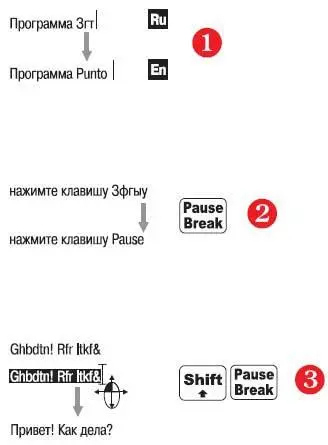
Подробнее о возможностях и настройках Punto Switcher вы можете узнать из справки самой программы.
Щелкните правой кнопкой мыши на значке Punto Switcher. В открывшемся меню выберите команду Справка(4).

Если вы установили Punto Switcher, стандартную Языковую панель Windows с экрана лучше убрать. Щелкните правой кнопкой мыши на значке языковой панели и в меню выберите команду Закрыть языковую панель(5).
Чем интересна Opera?
Браузер Opera открывает веб-страницы заметно быстрее, чем другие приложения этой категории. Он обладает и рядом других достоинств.
Например, в этом браузере очень просто отключать и включать показ изображений, анимации, сценариев Java Script. При этом веб-страницы открываются намного быстрее. На нетбуке Opera может стать удачной заменой стандартному обозревателю Internet Explorer!
Загрузите дистрибутив с сайта компании Opera ( www.opera.ru). Запустите этот файл на выполнение.
В начале установки выберите язык (1).
В следующем диалоге нажмите кнопку Установить(2).
Переключателем выберите тип установки Стандартная(3).
Чтобы сделать Opera основным обозревателем Интернета, установите флажок Opera как браузер по умолчанию(4).
Нажмите кнопку Далее(5).
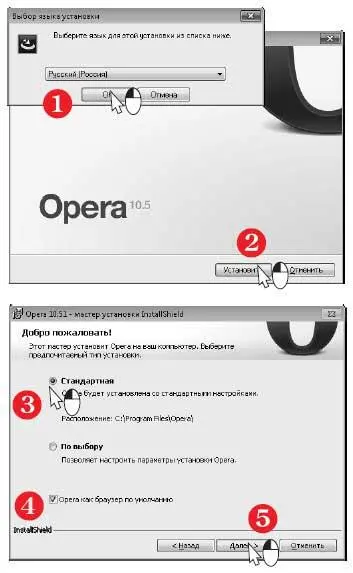
В очередном диалоге нажмите кнопку Установить(6).
Когда программа установится на диск, появляется заключительный диалог. Нажмите в нем кнопку Готово(7).
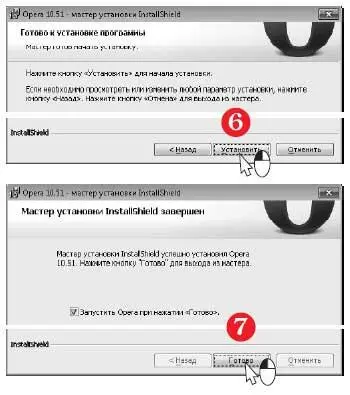
Примечание.
Очередные версии Opera выходят регулярно. В них добавляются новые функции, немного изменяюся органы управления. Если доступна новая версия, программа предлагает скачать ее и выполнить автоматическое обновление.
Первая «фишка» этого браузера в том, что изображение веб-страницы занимает почти всю площадь окна — большинство элементов управления скрыты.
При первом запуске в окне Opera открывается страница официального сайта www.opera.com(1).
Чтобы открыть веб-страницу в активной вкладке, введите ее адрес в адресную строку и нажмите клавишу Enter.
Чтобы создать (открыть) новую вкладку, щелкните на кнопке справа от ярлычков вкладок (2) или нажмите сочетание клавиш Ctrl+N.
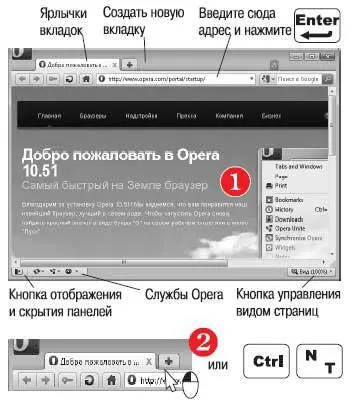
На новой вкладке сначала отображается экспресс-панель с эскизами заранее заданных веб-страниц. Шесть из них уже настроены по умолчанию при установке Opera. Для быстрого перехода на веб-страницу просто щелкните на соответствующем эскизе (3).
Чтобы внести веб-страницу на экспресс-панель, щелкните правой кнопкой мыши на элементе экспресс-панели, который вы хотите изменить.
В контекстном меню выберите команду Редактировать(4).
Откроется диалог настройки элемента экспресс-панели. Задайте адрес (URL) для этого элемента. Нажмите кнопку OK(5).
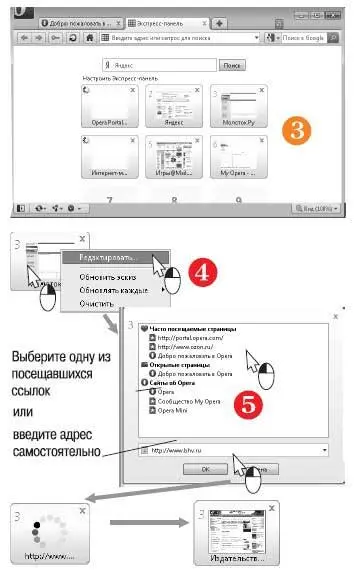
Теперь с элементом связана указанная вами ссылка, и вскоре на нем появится эскиз этой страницы.
Как настроить вид страницы?
Нажмите кнопку в правом нижнем углу окна. В меню щелкните на пункте Показывать все изображения(1).
Значение пункта меню изменится на Без изображений(2). Теперь на любой странице, открытой в текущей вкладке, вообще не будут отображаться рисунки. На их месте показываются рамки и, как правило, замещающий текст.
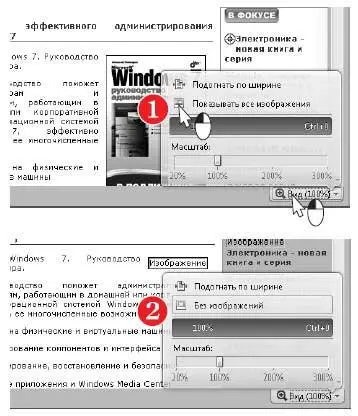
Если вы перейдете на другую страницу по ссылке или с помощью адресной строки, она откроется почти моментально — картинки загружаются гораздо медленнее текста. Это очень полезно при медленном соединении с Интернетом!
Чтобы в этом режиме все-таки увидеть конкретный рисунок, щелкните на его месте правой кнопкой мыши и в контекстном меню выберите команду Показать изображение(3). Рисунок будет получен с сайта и отобразится на странице.
Снова нажмите кнопку в правом нижнем углу окна и в меню щелкните на пункте Без изображений. Значение пункта меню изменится на Показывать только кэшированные.
В этом случае на страницах будут показаны только рисунки, полученные из Интернета ранее (на многих страницах сайта они повторяются). При открытии следующих страниц картинки заново не загружаются. Страницы также открываются очень быстро!
Таким образом, с каждым щелчком на этом пункте меню режим отображения рисунков меняется «по кругу»: Показывать изображения — Показывать только кэшированные — Без изображений.
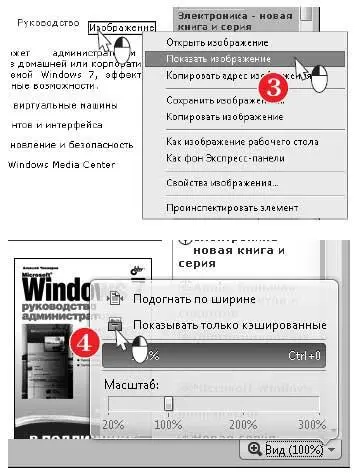
Многие веб-страницы рассчитаны на широкий экран, и на маленьком дисплее нетбука не умещаются по ширине.
Щелкните на кнопке отображения страниц и в меню выберите команду Подогнать по ширине.
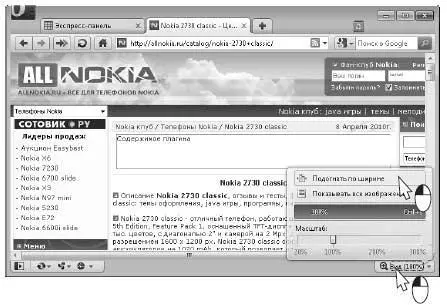
Opera перекомпонует содержимое на странице так, что она уместится по ширине в окне браузера.
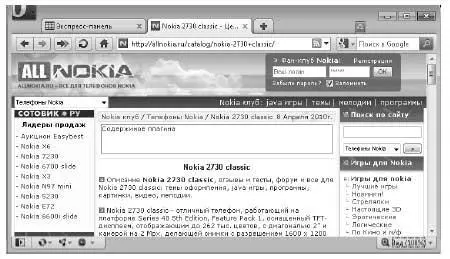
Чтобы вызвать меню быстрых настроек Opera, нажмите клавишу F12.
Щелкая мышью на пунктах меню, вы можете включать и отключать различные функции отображения сайтов.
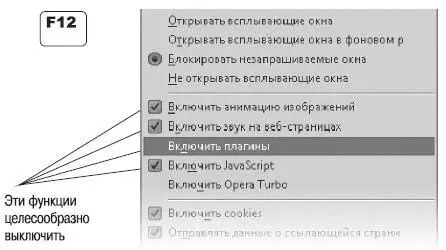
Примечание.
Когда функции отображения содержимого выключены, веб-страницы открываются быстрее, а трафик экономится. Но если на странице использованы такие технологии, как Flash (один из плагинов) или Java Script, вы, возможно, не сумеете перейти по некоторым ссылкам. При просмотре таких страниц вновь вызовите меню клавишей F12и включите плагины и Java Script (установите напротив них флажки).
Читать дальшеИнтервал:
Закладка:










